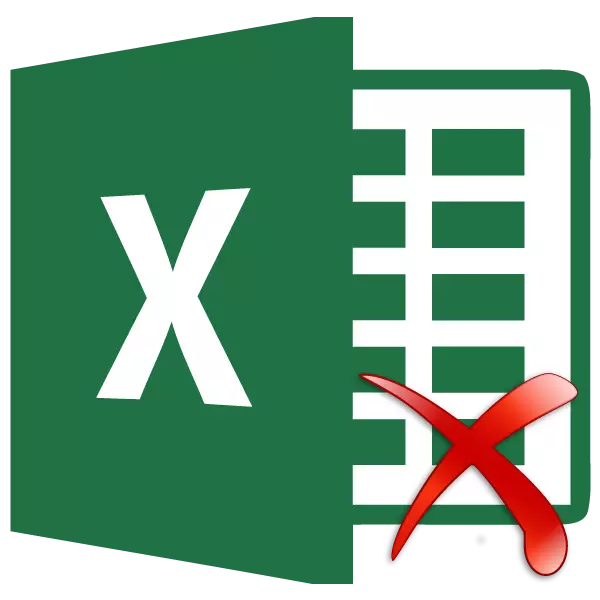
Markaad shaqooyin ku sameyso Excel, waxaad u baahan kartaa inaad ka saarto unugyada madhan. Badanaa waa shey aan loo baahnayn waxayna kordhiyaan wadarta guud ee xogta marka loo eego isticmaaleha uu jahwareersan yahay. Waxaan qeexeynaa qaababka sida aad si dhakhso leh uga saari karto waxyaabaha madhan.
Tirtir algorithms
Marka ugu horeysa, waxaad u baahan tahay inaad garowdid, runtiina suurtagal ma tahay inaad ka saarto unugyada madhan ee isku-darka ama miis gaar ah? Nidaamkani wuxuu horseedaa barakaca xogta, tani had iyo jeer lama oggola. Asal ahaan, waxyaabaha waxaa lagu tirtiri karaa oo keliya laba kiis:- Haddii xarig (sadarka) gabi ahaanba madhan yahay (miisaska);
- Haddii unugyada xargaha iyo tiirarka ay si macquul ah isu xidhnaadaan midba midka kale (oo ku jira arrays).
Haddii ay jiraan unugyo madhan oo madhan, gebi ahaanba waa laga saari karaa iyadoo la adeegsanayo hab ka-saaridda buugga caadiga ah. Laakiin, haddii ay jiraan tiro badan oo ah alaabada madhan ee noocan oo kale ah, markaa kiiskan, nidaamkan waa in si otomaatig ah loo qaadaa.
Habka 1: Xulashada kooxo unugyo ah
Sida ugu fudud ee looga saari karo walxaha madhan waa in loo isticmaalo aaladda kala sooca kooxaynta kooxaynta unugyada.
- Waxaan u iftiimineynaa xaddiga xaashida xaashida aan qaban doonno howlgalka raadinta oo aan ka saari doono waxyaabaha madhan. Guji furaha shaqada ee ku yaal furaha F5.
- Daaqad yar ayaa la bilaabay, oo loo yaqaan "kala-guurka". Waxaan dhagsiinaa badhanka "muuqaalka ..." badhanka.
- Daaqadda soo socota ayaa furmaysa - "Qeybta Kooxo unugyo ah". Ku rakib wareejinta booska "unugyada madhan" ee ku jira. Ku samee dhagsii badhanka "ok" badhanka.
- Sidaad arki karto, dhammaan qodobada faaruqa ah ee tirada la cayimay ayaa la muujiyey. Guji mid ka mid ah oo ka mid ah badhanka jiirka saxda ah. Xaaladda macnaha guud ee ku jirta menu macnaha guud ee macnaha guud, dhagsii sheyga "tirtirka ...".
- Daaqad yar oo ka furmaysa oo aad ugu baahan tahay inaad doorato waxa saxda ah ee aad tirtireyso. Ka tag goobaha caadiga ah - "unugyada, iyadoo la beddelo." Guji badhanka "ok".
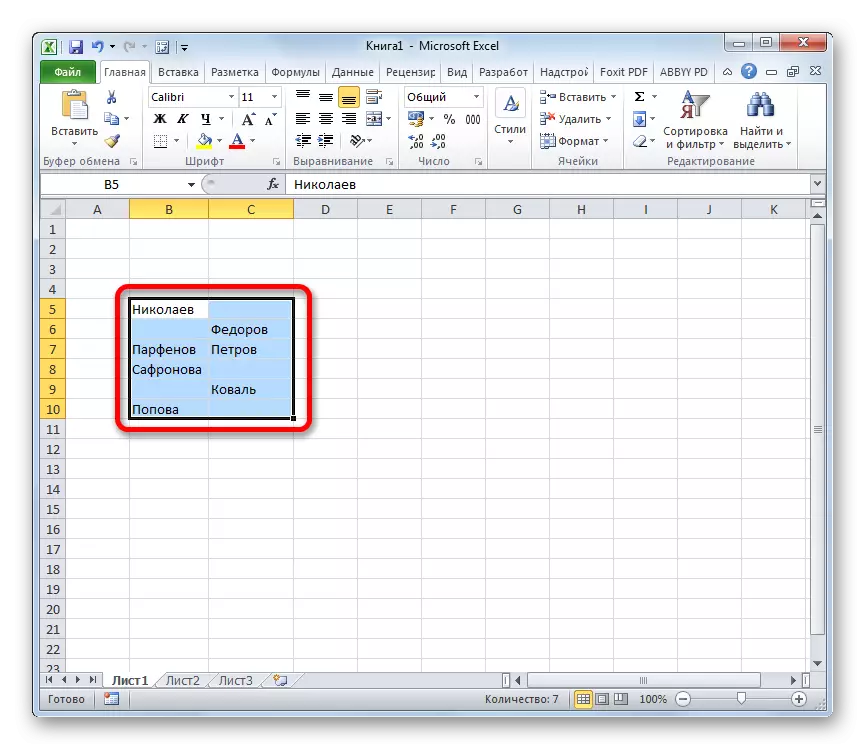
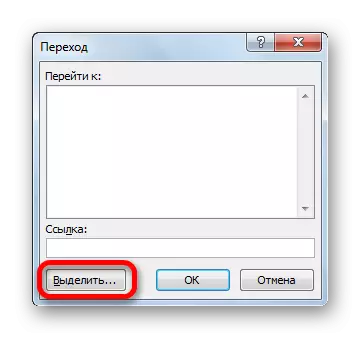
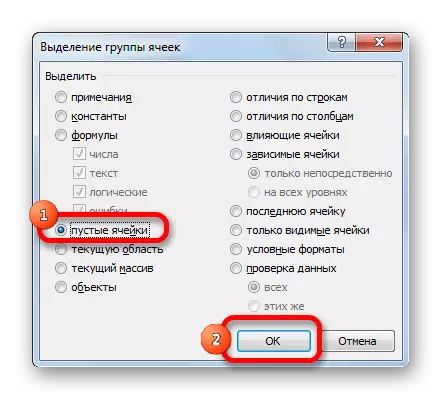
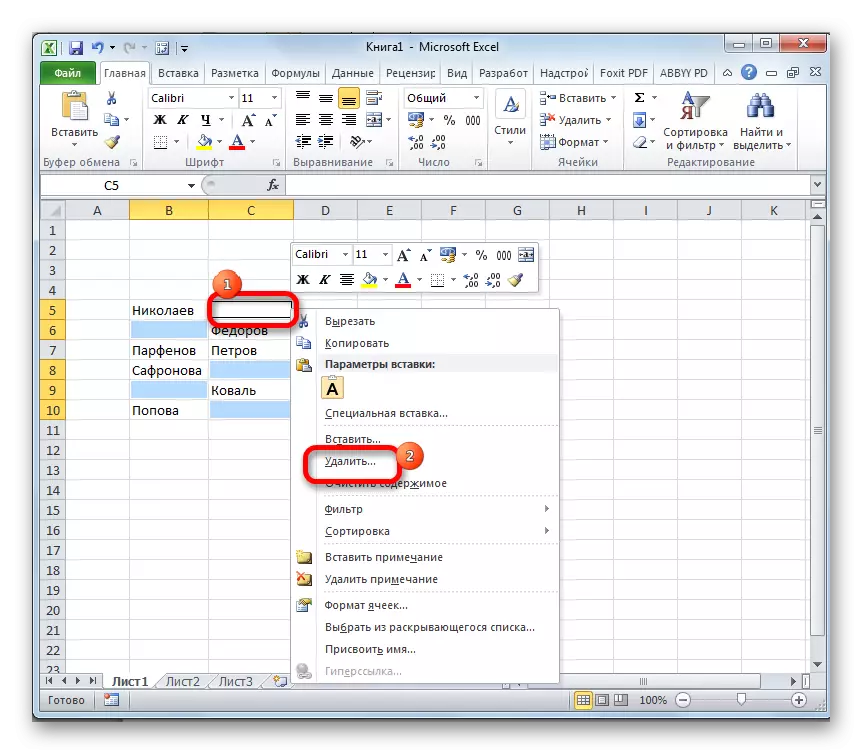
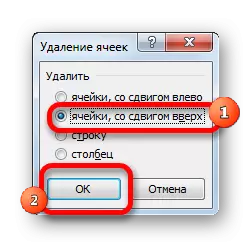
Ka dib markaas ka dib marka loo eego dhammaan waxyaabaha aan ka qosli karin ee ku jira xadka la cayimay waa la tirtiri doonaa.
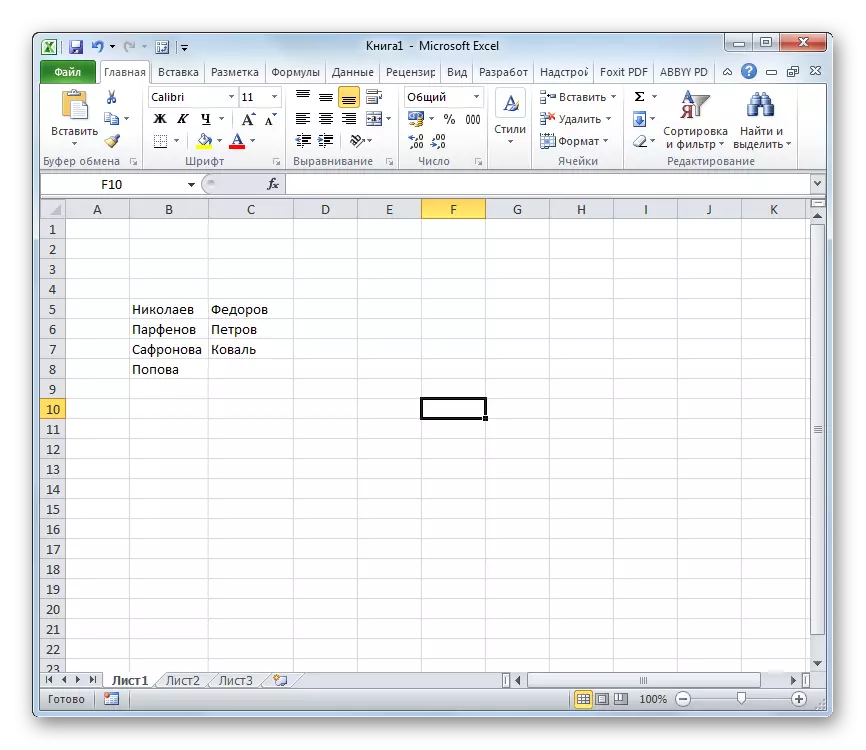
Habka 2: Qaababka shuruudaysan iyo shaandhaynta
Tirtirka unugyada madhan sidoo kale waxaa loo isticmaali karaa iyadoo la adeegsanaayo qaabeynta shuruudaysan iyo xogta shaandhaynta xigta. Qaabkan ayaa aad ugu murugsan tii hore, laakiin, si kastaba ha noqotee, isticmaaleyaasha qaar ayaa doorbida. Intaas waxaa sii dheer, waxaa lagama maarmaan ah in si dhakhso ah loo sameeyo boos celin in qaabkani ku habboon yahay oo keliya haddii qiimayaashu ku jiraan isla tiirar isla markaana aan lahayn qaaciidooyinka.
- Waxaan soo bandhignay tiradaas oo socota. Inaad ku jirto tab tab, dhagsii "astaan" qaabeynta shuruudaysan ", taas oo, taas oo, ay ku taal agagaarka" qaab "Qalabka". Tag sheyga furay liiska "qawaaniinta ku saabsan qoondaynta unugyada". Liiska waxqabadka ee muuqda, xulo booska "More ...".
- Daaqadda qaab-dhismeedka shuruudda leh ayaa furmaya. Goobta bidix ku qor lambarka "0". Meesha saxda ah, dooro midab kasta, laakiin waad ka tagi kartaa dejinta asalka ah. Guji badhanka "ok".
- Sida aan u aragno, dhammaan unugyada tirada loo cayimay ee ay ku jiraan qiimayaasha lagu muujiyey midabka la xushay, iyo faaruqa ayaa wali caddaan ah. Mar labaad u qoondeeyaan xadkayaga. Isla tab, "guriga" dhagsii badhanka "nooc iyo shaandhayn" ee ku yaal kooxda tafatirka. Liiska ka furma, dhagsii badhanka "filte".
- Tallaabooyinkan ka dib, sida aan aragno, astaan calaamad u leh filterka ayaa ka soo muuqday qaybta sare ee safka. Guji. Liiska furitaanka, u gudub "midabka" ". Marka xigta, kooxdu "kala soocaan unug midab", dooro midabka loo soo xulay natiijada shuruud-ku-xidhan.
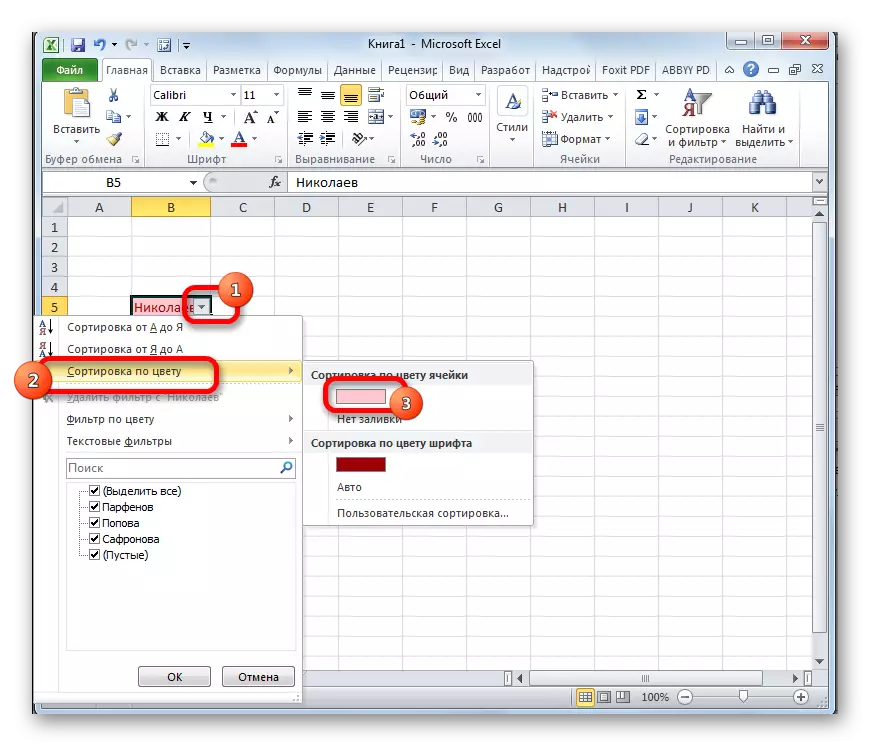
Waxa kale oo aad wax yar ka qaban kartaa si ka duwan. Guji astaanta marinka. Liiska u muuqda, ka saar sanduuqa jeegga ee booska "madhan". Intaa ka dib, dhagsii badhanka "ok".
- Mid kastoo ka mid ah kuwa ku qeexan xulashada hore, walxaha madhan ayaa la qarin doonaa. Waxaan iftiimineynaa tirada unugyada haray. Dhanka tabka guriga, ee ku yaal Sepipards Separds-ka ayaa xannibaya, oo guji badhanka "Nuqul" badhanka.
- Kadib waxaan iftiimineynaa meel kasta oo faaruq ah oo isla ah warqad kale ama warqad kale. Samee badhanka jiirka saxda ah ee midig. Liiska ficil ee ficilka ah ee ka muuqda xuduudaha galinta, xulo sheyga "qiimaha".
- Sidaad arki karto, galka xogta ayaa dhacday iyada oo aan la ilaalin qaabeynta. Hadda waad ka saari kartaa xadka koowaad, oo geli kartaa midka meeshii aan ka helnay inta lagu gudajiray howsha kor lagu soo sheegay, oo waad sii wadan kartaa inaad la shaqeyso xogta meel cusub. Waxay kuxirantahay howlaha gaarka ah iyo mudnaanta shaqsiyadeed ee adeegsadaha.
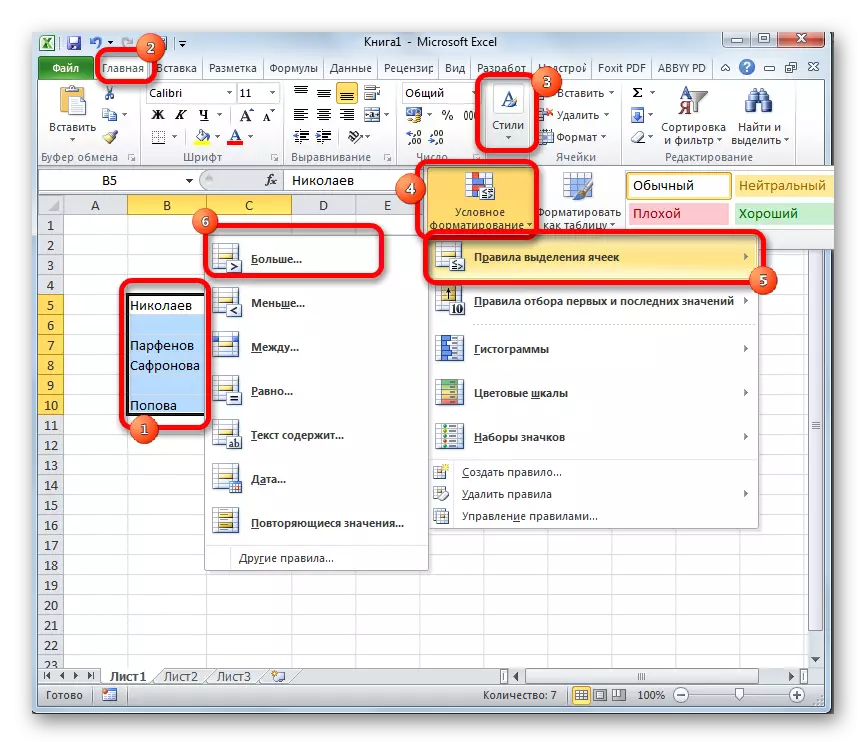

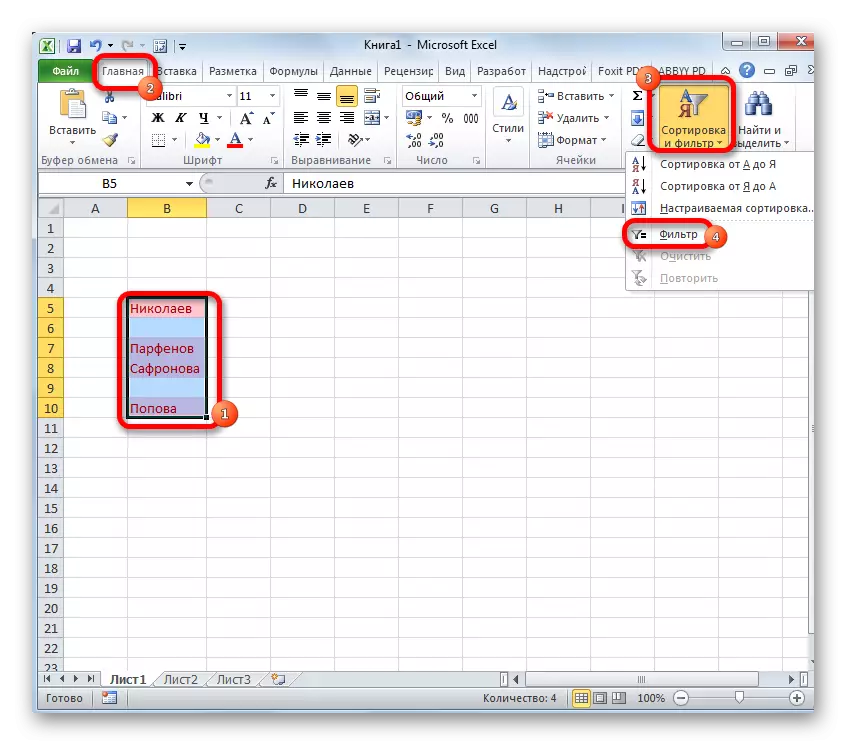
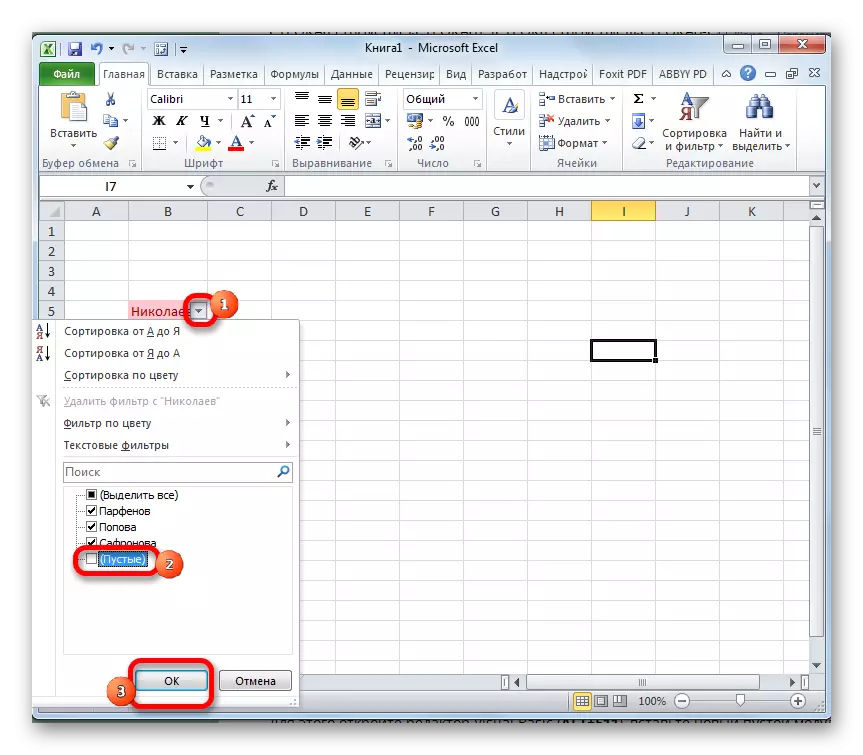
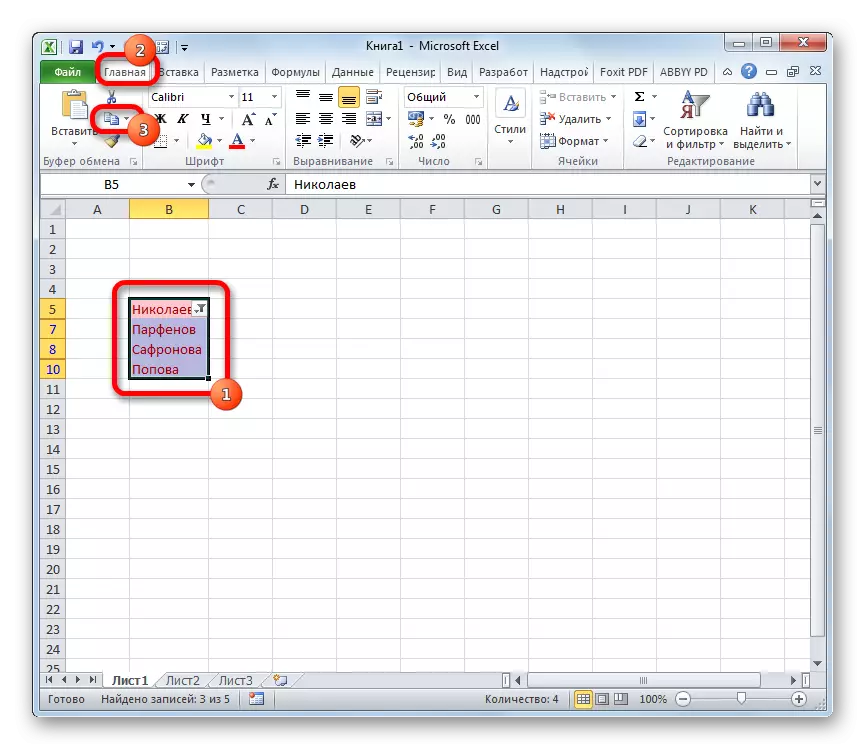
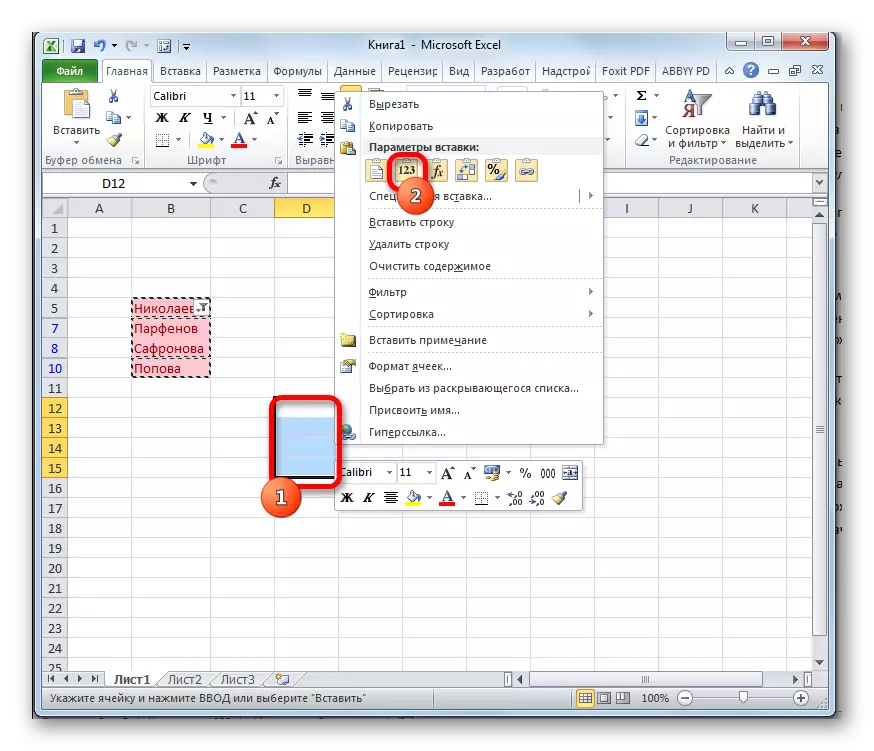
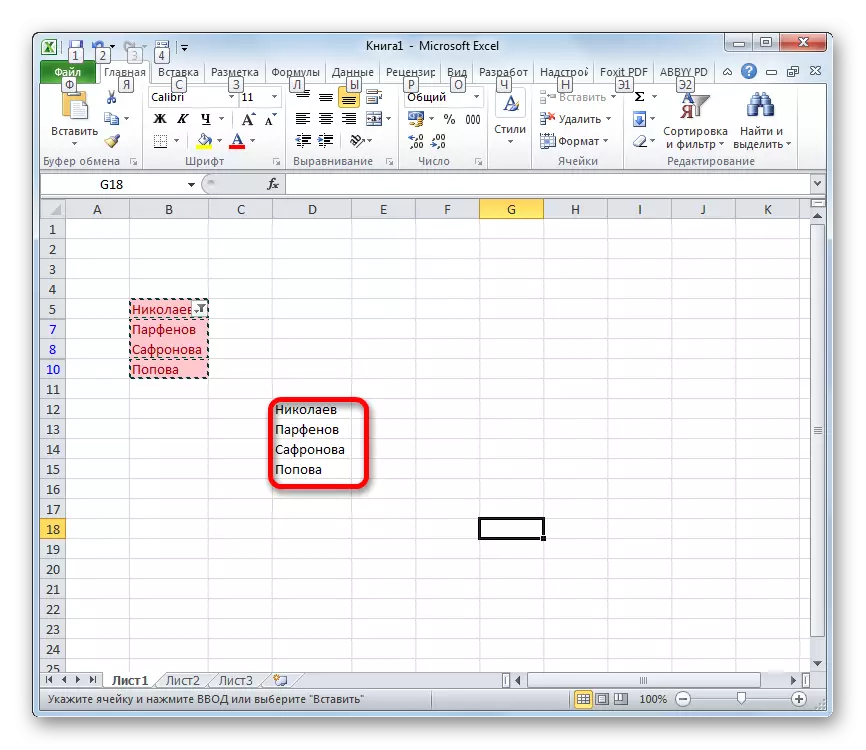
Casharka: Qaabaynta shuruudaysan ee ku saleysan Excel
Casharka: Kala soocidda iyo shaandhaynta xogta si aad u sarreyso
Habka 3: Codsiga qaaciddada adag
Intaas waxaa sii dheer, waxaa suurtagal ah in laga saaro unugyada madhan ee array adiga oo adeegsanaya qaaciddada adag ee ka kooban dhowr howlo.
- Marka ugu horeysa, waxaan u baahan nahay inaan magac u helno tiro u kala duwan oo isbadal ah. Waxaan iftiimineynaa aagga, waxaan dhagnaa dhanka midig-riix. Liiska firfircoon, xulo "magaca magaca ..." Shayga.
- Magaca Weelka Meelaynta ayaa furmaya. Gudaha "Magaca" garoonka waxaan bixinaa wax ku habboon oo ku habboon. Xaaladda ugu weyn - waa inaysan noqonin nusqaamo. Tusaale ahaan, waxaan u qoondeynay magaca "c_pust". Isbeddello badan oo ka mid ah daaqaddaas uma baahna. Guji badhanka "ok".
- Waxaan ku soo bandhignay meel kasta oo ku yaal xaashida saxda ah ee unugyada unugyada madhan. Sidoo kale, adoo gujinaya batoonka midigta midig iyo, adiga oo wacaya macnaha guud ee macnaha guud, ka gudub "magaca magaca ..." Shayga.
- Daaqadda ka furmaysa, sida markii hore, ku meelee magac kasta oo aaggan ah. Waxaan go'aansanay inaan ku siino magaca "madhan".
- Waxaan u iftiimineynaa koobka koowaad ee jiirka bidix, unugyadii ugu horreeyay ee shuruudda shuruudda ah ee ku saabsan "madhan" (waad u rogi kartaa si ka duwan). Gali caanobooraha soo socda:
= Haddii (xargaha () - xadhig (e-mayl (e-mayl) +1> essay (oo_sports) -thehons (oo leh_pad (haddii_pad "". String ( Oo leh_posts)))))
Maaddaama tani ay tahay caano-geesoodka, waxaa lagama maarmaan ah in la cadaadiyo + Shift + Geli furaha si aad uga saarto xisaabinta shaashadda, halkii aad ka isticmaali lahayd saxaafadda caadiga ah ee badhanka caadiga ah.
- Laakiin, sida aan aragno, hal unug oo keliya ayaa la buuxiyay. Si aad u buuxiso iyo inta soo hartay, waxaad u baahan tahay inaad nuqul ka sameysato qaaciddada qaybta harsan ee tirada. Tan waxaa lagu samayn karaa iyadoo la adeegsanayo calaamadeeye buuxinta. Ku rakib muraayadda xagal midigta midigta ee ka kooban unugyada ay ku jiraan shaqo dhameystiran. Curning waa inuu isu beddelaa iskutallaabta. Guji batoonka jiirka bidix oo hoos u dhig ilaa dhamaadka "emaylka".
- Sidaad arki karto, ficilkan ka dib, waxaan heysanaa tiro badan oo unugyada ka buuxo ay ku yaalliin isku xigta. Laakiin ma awoodi doonno inaan qabano talaabooyin kala duwan oo ku saabsan xogtan, maadaama ay la xiriiraan qaaciddada array. Waxaan u qoondaynaa dhammaan "emaylka". Guji batoonka "Nuqul", oo lagu dhajiyay tab "guriga" tab ee "aaladda isdhaafsiga" aaladda.
- Intaa ka dib, waxaan u qoondeynaa xog-ururinta bilowga ah. Guji batoonka midigta midig. Liiska ka furfuraya xudunta kooxda galka, dhagsii "qiimaha" astaanta.
- Tallaabooyinkan ka dib, xogta waxaa lagu galin doonaa aagga bilowga ah ee meesha ay ku taal meel adag oo aan lahayn unugyo madhan. Haddii la doonayo, diyaarinta ay ku jiraan qaaciddada hadda waa la tirtiri karaa.
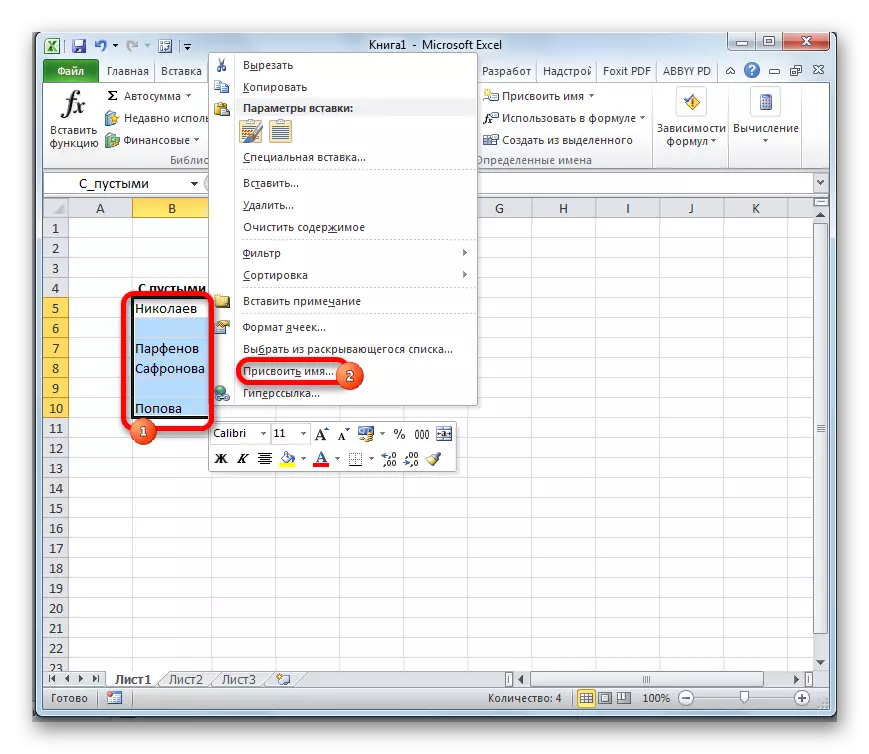
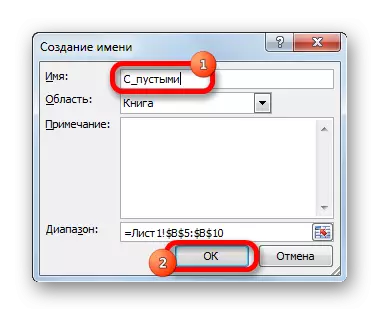
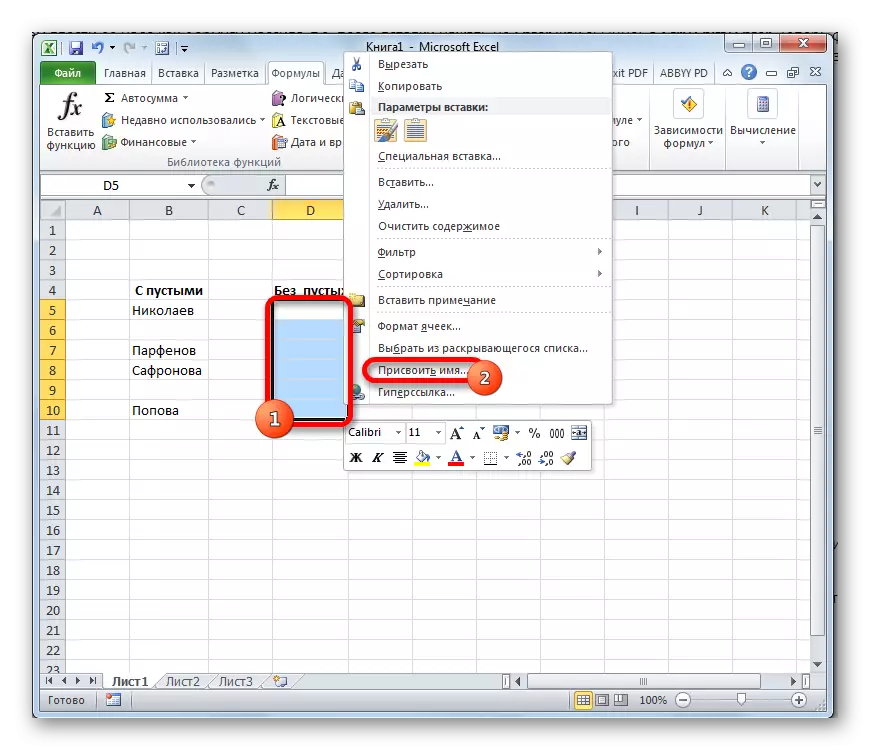
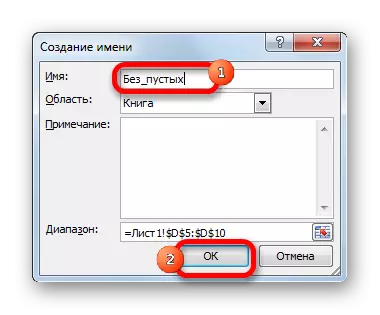
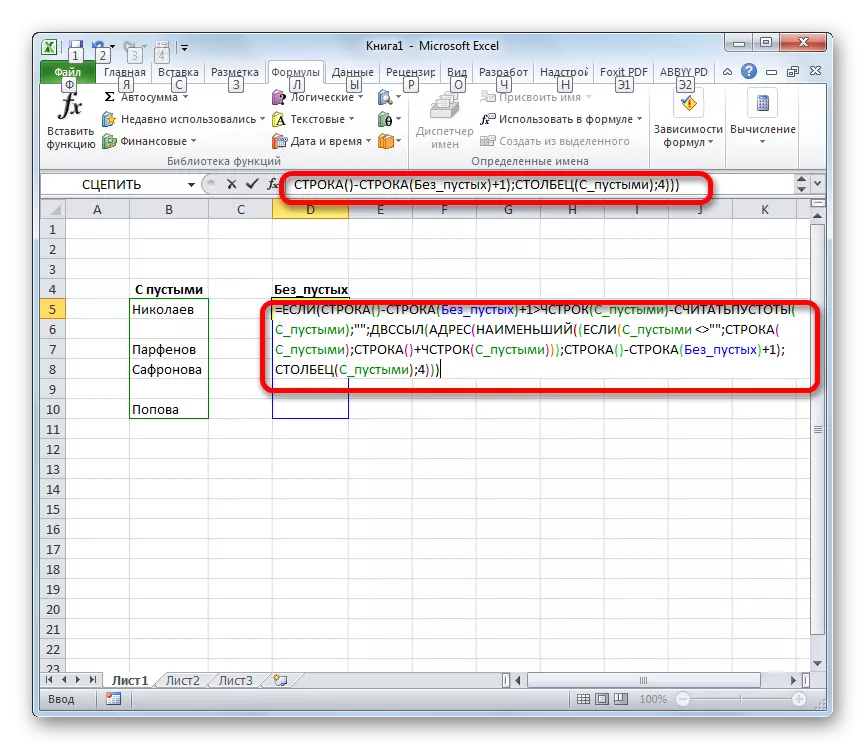
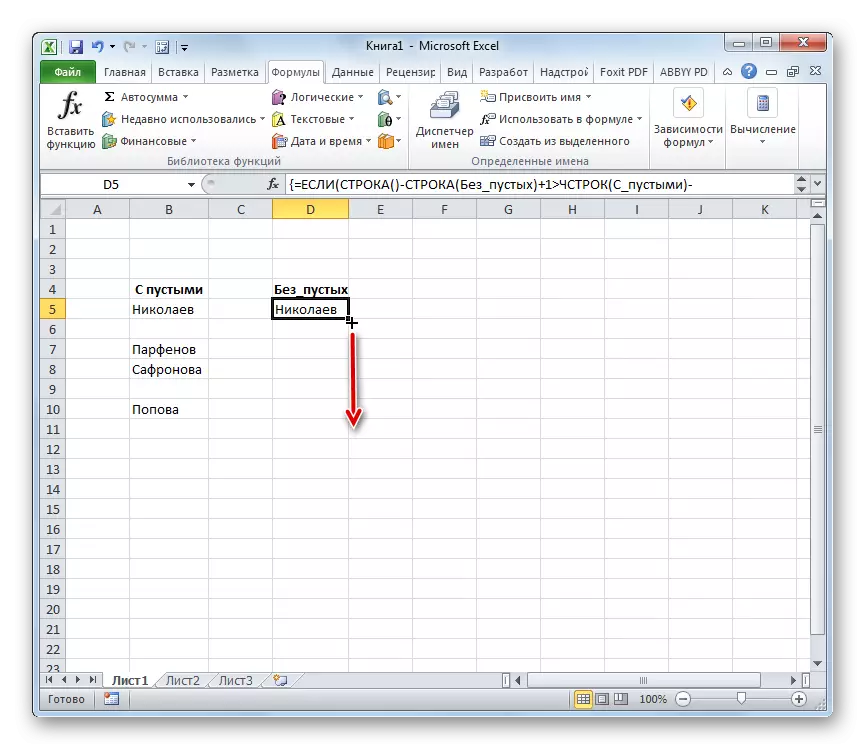
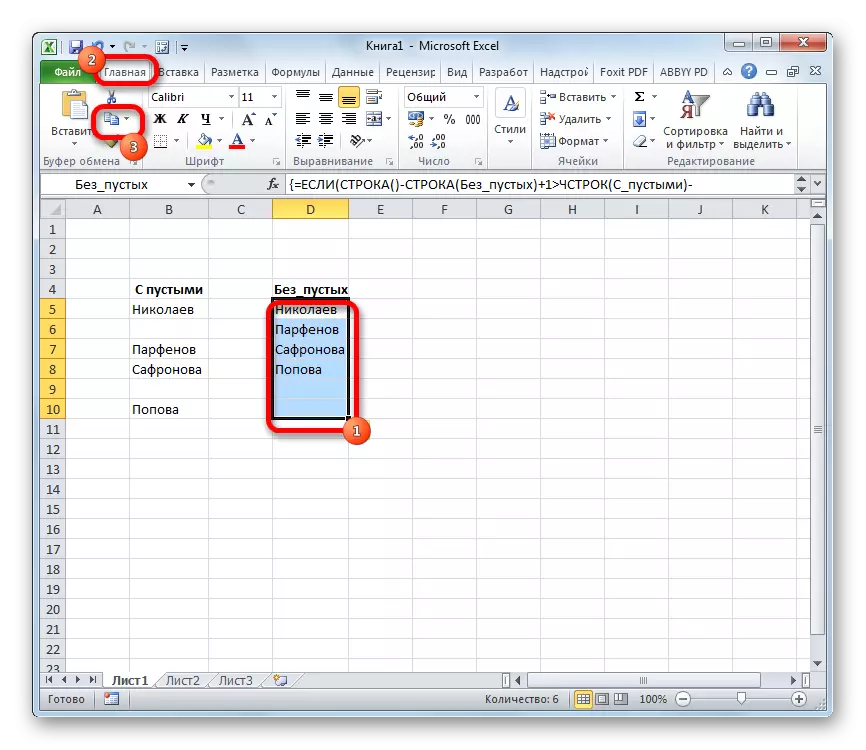
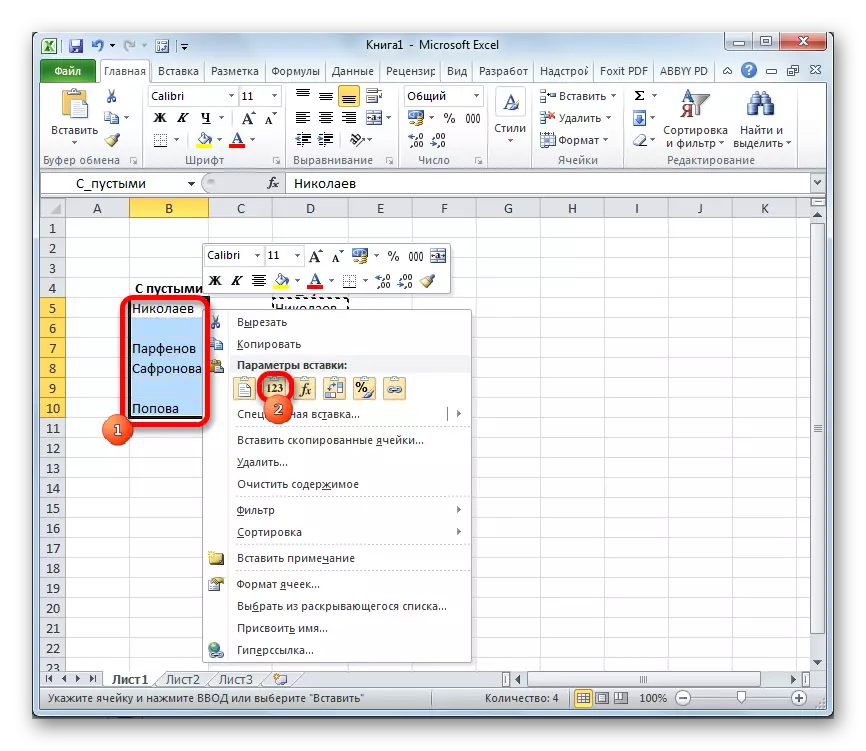
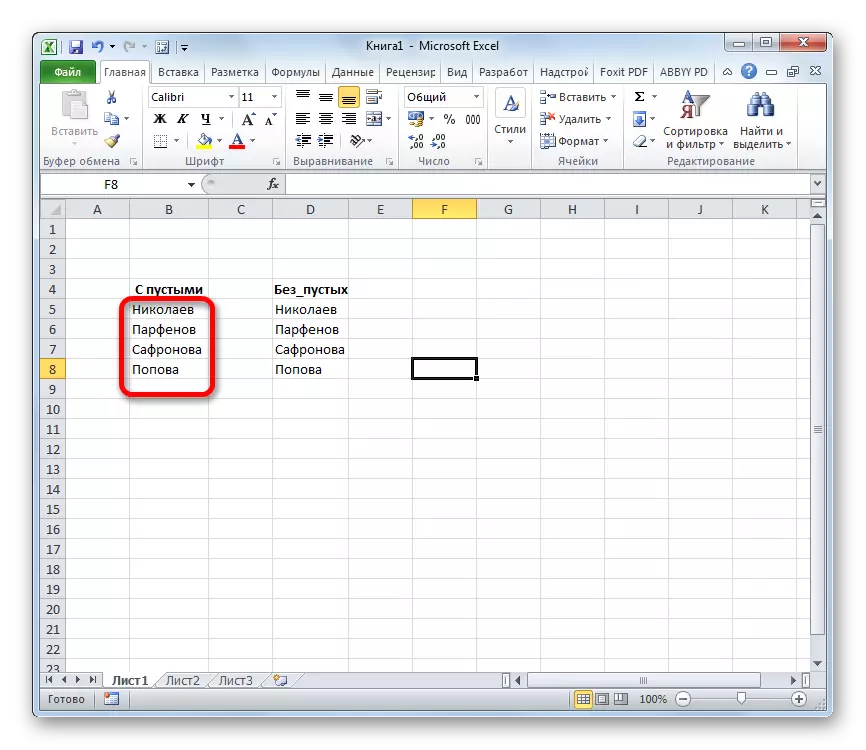
Casharka: Sida loo xilsaaro magaca qolka si loo sarreeyo
Waxaa jira dhowr siyaabood oo looga saaro walxaha madhan ee Microsoft Excel. Ikhtiyaar ah siidaynta kooxaha unugyadu waa kan ugu fudud uguna dhaqso badan. Laakiin waxaa jira xaalado kala duwan. Sidaa darteed, sida siyaabo dheeri ah, waxaad u isticmaali kartaa xulashooyinka shaandhaynta iyo isticmaalka qaacidada muruqyada adag.
